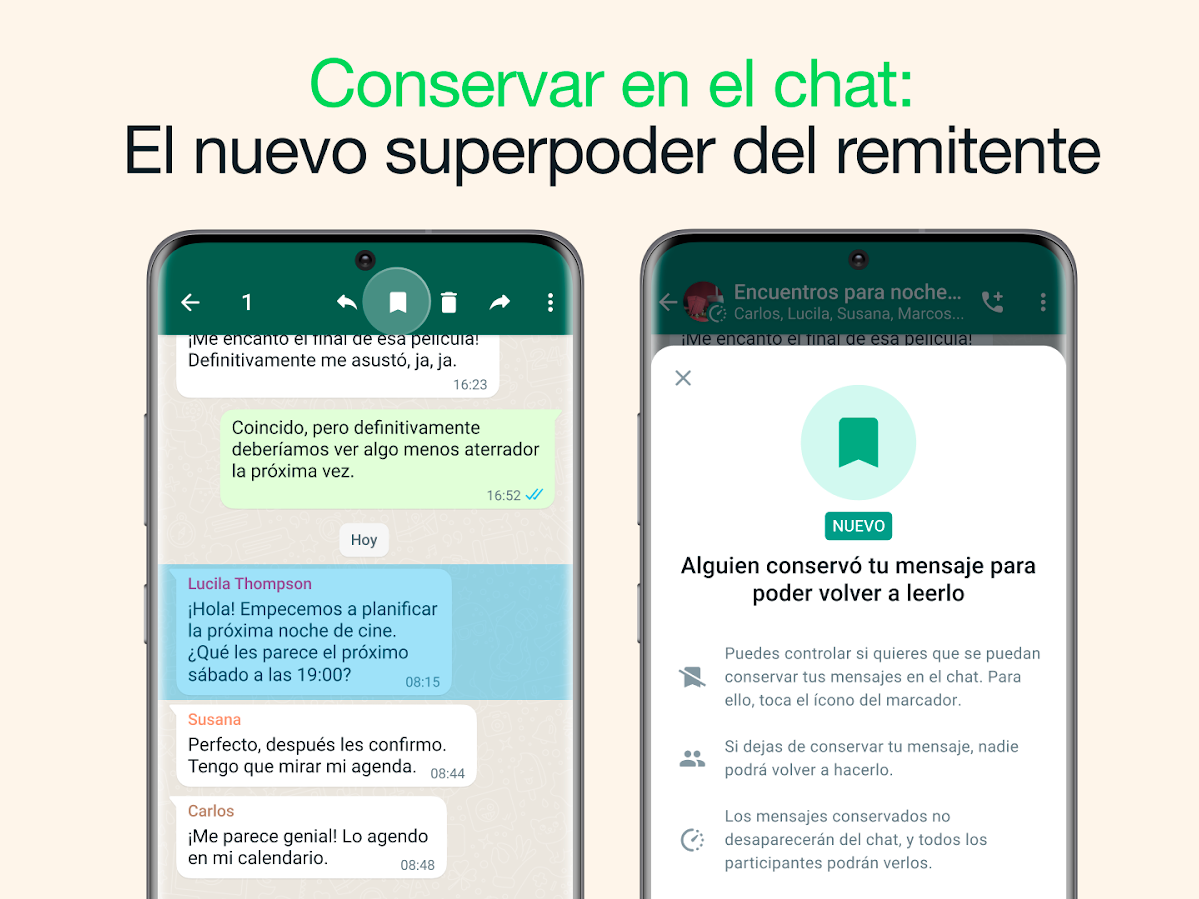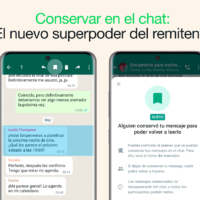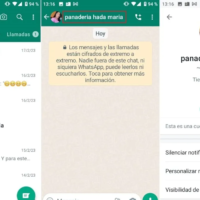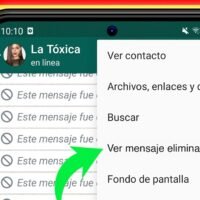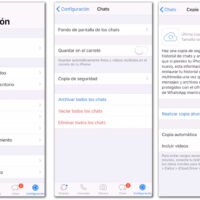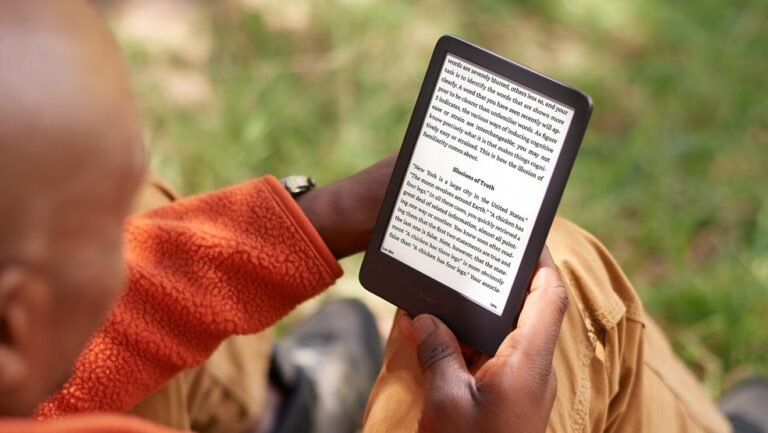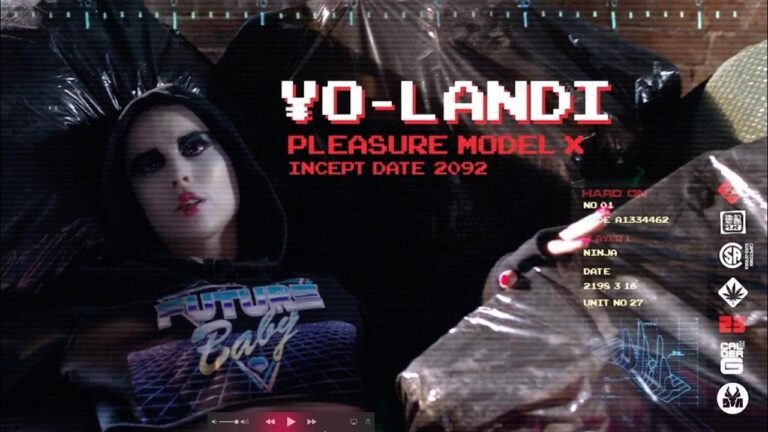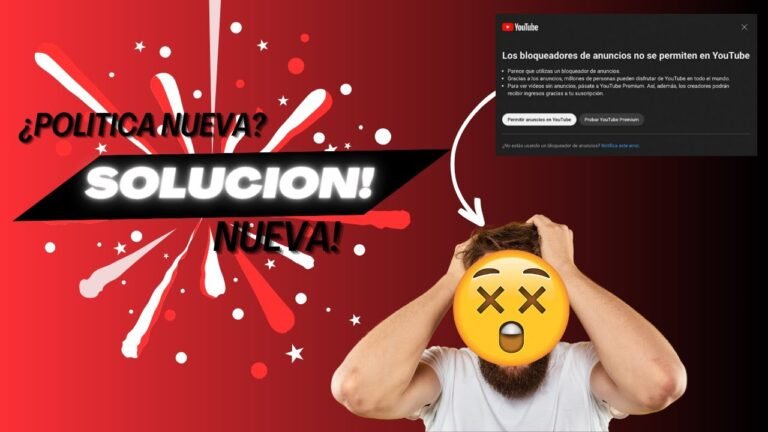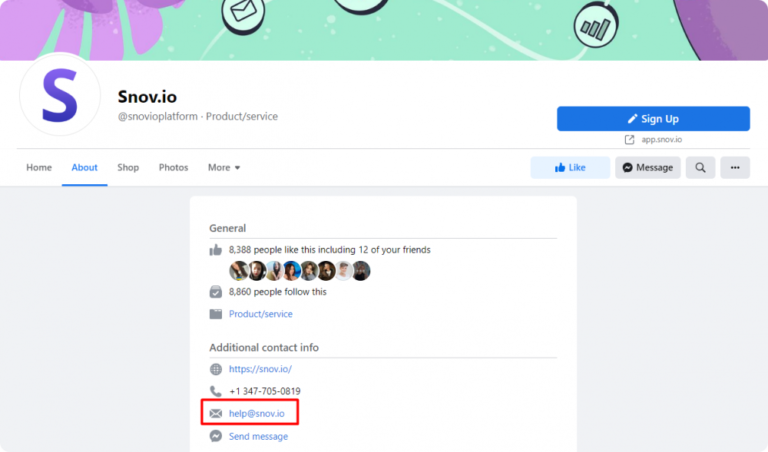Cómo recuperar WhatsApp si se borró: Guía paso a paso
✅Recupera WhatsApp en minutos: reinstala la app, verifica tu número, restaura tu copia de seguridad desde Google Drive o iCloud y ¡listo!
Si has borrado accidentalmente tu aplicación de WhatsApp y estás buscando una manera de recuperarla, no te preocupes. A continuación, te ofrecemos una guía paso a paso para recuperarla y restaurar tus conversaciones de manera efectiva.
Recuperar WhatsApp puede parecer complicado, pero siguiendo estos pasos podrás tener tu aplicación funcionando nuevamente en poco tiempo. No solo te explicaremos cómo reinstalar la app, sino también cómo recuperar tus chats y archivos multimedia a través de las copias de seguridad.
Pasos para reinstalar WhatsApp
- Accede a la tienda de aplicaciones: Dependiendo de tu dispositivo, ve a la Google Play Store si usas Android o a la App Store si usas un iPhone.
- Busca WhatsApp: En la barra de búsqueda, escribe «WhatsApp» y selecciona la aplicación oficial desarrollada por WhatsApp Inc.
- Instala la aplicación: Haz clic en el botón Instalar y espera a que se complete la descarga e instalación.
Restaurar tus chats desde una copia de seguridad
Una vez que hayas reinstalado WhatsApp, el siguiente paso es recuperar tus conversaciones y archivos multimedia. WhatsApp realiza copias de seguridad automáticas que pueden ser almacenadas en Google Drive (Android) o iCloud (iPhone), así como en la memoria interna del dispositivo.
Para dispositivos Android:
- Abre WhatsApp y verifica tu número de teléfono.
- Cuando se te solicite, toca Restaurar para recuperar tus chats y archivos multimedia desde Google Drive.
- Una vez completado el proceso de restauración, toca Siguiente y espera a que WhatsApp termine de inicializarse.
Para dispositivos iPhone:
- Abre WhatsApp y verifica tu número de teléfono.
- Cuando se te solicite, toca Restaurar historial de chats para recuperar tus chats y archivos multimedia desde iCloud.
- Espera a que el proceso de restauración se complete y toca Siguiente para finalizar la configuración.
Consejos útiles para evitar la pérdida de datos en el futuro
Para asegurarte de no perder tus conversaciones importantes en el futuro, sigue estos consejos:
- Realiza copias de seguridad regulares: Configura WhatsApp para que realice copias de seguridad automáticas diarias, semanales o mensuales según tus necesidades.
- Verifica tu espacio de almacenamiento: Asegúrate de tener suficiente espacio en Google Drive o iCloud para almacenar las copias de seguridad.
- Mantén tu número de teléfono actualizado: Si cambias de número, utiliza la función de cambio de número de WhatsApp para transferir tu cuenta y tus datos.
Siguiendo estos pasos y recomendaciones, podrás reinstalar y recuperar tu WhatsApp sin perder tus datos importantes.
Pasos iniciales para la recuperación de WhatsApp en Android
Si has perdido tus conversaciones de WhatsApp en tu dispositivo Android y necesitas recuperarlas, no te preocupes, existen métodos para lograrlo. Aquí te presentamos los pasos iniciales que debes seguir para iniciar el proceso de recuperación:
Realiza una copia de seguridad de WhatsApp
Lo primero que debes hacer es comprobar si tienes una copia de seguridad de tus chats en WhatsApp. Esta copia de seguridad se realiza de forma automática en la mayoría de los dispositivos, pero es importante verificarlo para asegurarte de tener la información respaldada.
Para ello, abre WhatsApp en tu dispositivo Android, ve a Configuración > Chats > Copia de seguridad. Aquí podrás ver la fecha y hora de la última copia de seguridad realizada. Si tienes una copia reciente, podrás restaurar tus mensajes una vez que reinstales la aplicación.
Desinstala y reinstala WhatsApp
Si no encuentras una copia de seguridad reciente o necesitas restablecer WhatsApp por completo, el siguiente paso es desinstalar la aplicación y volver a instalarla desde la tienda de aplicaciones.
Para desinstalar WhatsApp, ve a Ajustes > Aplicaciones > selecciona WhatsApp y elige la opción de desinstalar. Una vez completado este paso, dirígete a la tienda de aplicaciones de Google Play, busca WhatsApp y procede a instalar la aplicación.
Al abrir WhatsApp nuevamente, sigue las instrucciones para verificar tu número de teléfono y restaurar tus mensajes desde la copia de seguridad, si es que la tienes disponible.
Recuerda que es importante realizar copias de seguridad periódicas de tus conversaciones en WhatsApp para evitar la pérdida de datos en el futuro. ¡Mantén tus chats seguros y protegidos!
Recuperación de WhatsApp en iPhone: Instrucciones detalladas
Si eres usuario de iPhone y has perdido accidentalmente tus conversaciones de WhatsApp, no te preocupes, existen métodos para recuperar esa información tan valiosa. A continuación, te presentamos una guía paso a paso para ayudarte en la recuperación de WhatsApp en iPhone.
1. Restaurar desde copia de seguridad en iCloud
Una de las formas más sencillas de recuperar tus mensajes de WhatsApp en iPhone es restaurando desde una copia de seguridad en iCloud. Sigue estos pasos:
- Desinstala WhatsApp y vuélvelo a instalar desde la App Store.
- Al abrir la aplicación, verifica tu número de teléfono.
- Se te dará la opción de restaurar el historial de chat desde iCloud. Selecciona «Restaurar chat» y espera a que se complete el proceso.
2. Utilizar software de recuperación de datos de terceros
En caso de que no tengas una copia de seguridad en iCloud, puedes recurrir a software de recuperación de datos de terceros como Dr.Fone o iMyFone. Estas herramientas te permiten escanear tu dispositivo en busca de datos perdidos y recuperar tus conversaciones de WhatsApp.
3. Contactar al Soporte de WhatsApp
Si ninguna de las opciones anteriores funciona, siempre puedes contactar al Soporte de WhatsApp para obtener ayuda adicional. El equipo de soporte podrá guiarte en el proceso de recuperación de datos de WhatsApp en tu iPhone.
Recuerda que es importante realizar copias de seguridad periódicas de tus conversaciones de WhatsApp para evitar la pérdida de datos en el futuro. ¡Protege tu información y mantén tus chats seguros!
Preguntas frecuentes
¿Cómo puedo recuperar mis mensajes de WhatsApp si borro la aplicación?
Si has eliminado la aplicación de WhatsApp de tu teléfono, puedes volver a instalarla y recuperar tus mensajes siempre y cuando tengas una copia de seguridad previa.
¿Qué debo hacer si borro un chat importante por accidente?
Si borraste un chat importante por accidente, puedes intentar recuperarlo restaurando una copia de seguridad reciente de WhatsApp en tu teléfono.
¿Es posible recuperar mensajes eliminados de WhatsApp si no hice una copia de seguridad?
Si no tienes una copia de seguridad de tus mensajes, será más difícil recuperarlos una vez que se borren, ya que WhatsApp no almacena tus mensajes en sus servidores.
¿Se pueden recuperar fotos y videos eliminados de WhatsApp?
Sí, si tienes una copia de seguridad de tus chats que incluye fotos y videos, puedes recuperarlos al restaurar dicha copia de seguridad en tu teléfono.
¿Cuánto tiempo se guardan las copias de seguridad en WhatsApp?
WhatsApp guarda las copias de seguridad en Google Drive (para usuarios de Android) o en iCloud (para usuarios de iPhone) durante aproximadamente 1 año.
¿Es seguro utilizar aplicaciones de terceros para recuperar mensajes de WhatsApp?
No se recomienda usar aplicaciones de terceros para recuperar mensajes de WhatsApp, ya que pueden comprometer la seguridad de tus datos personales.
| Recuperación de mensajes | Copias de seguridad | Seguridad de datos |
|---|---|---|
| Restaurar copia de seguridad | Almacenan en Google Drive o iCloud | No usar aplicaciones de terceros |
| Recuperar fotos y videos | Posible con copias de seguridad | Copias de seguridad guardadas por 1 año |
Esperamos que estas preguntas frecuentes te hayan ayudado a aclarar tus dudas sobre cómo recuperar mensajes de WhatsApp. Si tienes alguna otra pregunta, déjanos un comentario y no olvides revisar otros artículos relacionados en nuestra web. ¡Gracias por tu visita!